Sveiki atvykę į šią vaizdo įrašų redagavimo su "Adobe Premiere Pro CC" pagrindų pamoką. Šiame vaizdo įraše žingsnis po žingsnio supažindinsiu jus su svarbiausiomis "Premiere Pro" funkcijomis, įgyvendindamas praktinį pavyzdį. Sužinosite, kaip raktuoti žaliąjį ekraną, integruoti tekstą ir patogiai koreguoti vaizdą. Pradėkime iš karto!
Pagrindinės žinios
- Sužinokite, kaip sukurti naują projektą ir nustatyti seką.
- Paaiškinama, kaip naudoti "Ultra Key" efektą žaliajam ekranui pašalinti.
- Bus aptariamas teksto pridėjimas ir judesio parinkčių pritaikymas.
- Sužinosite, kaip perjungti seką į "Full HD" ir pritaikyti vaizdus.
Žingsnis po žingsnio vadovas
Norėdami pradėti vaizdo įrašų redagavimą, pirmiausia turite sukurti naują projektą. Tai galite padaryti "Adobe Premiere Pro" pradžios ekrane spustelėję "New" (Naujas) arba paspaudę trumpąją klaviatūros kombinaciją Control + Alt + N, jei naudojate "Windows" kompiuterį. Suteikite projektui pavadinimą (pvz., "Kickoff") ir pasirinkite vietą, kurioje norite tvarkyti projektus. Rekomenduoju tam sukurti specialų aplanką.
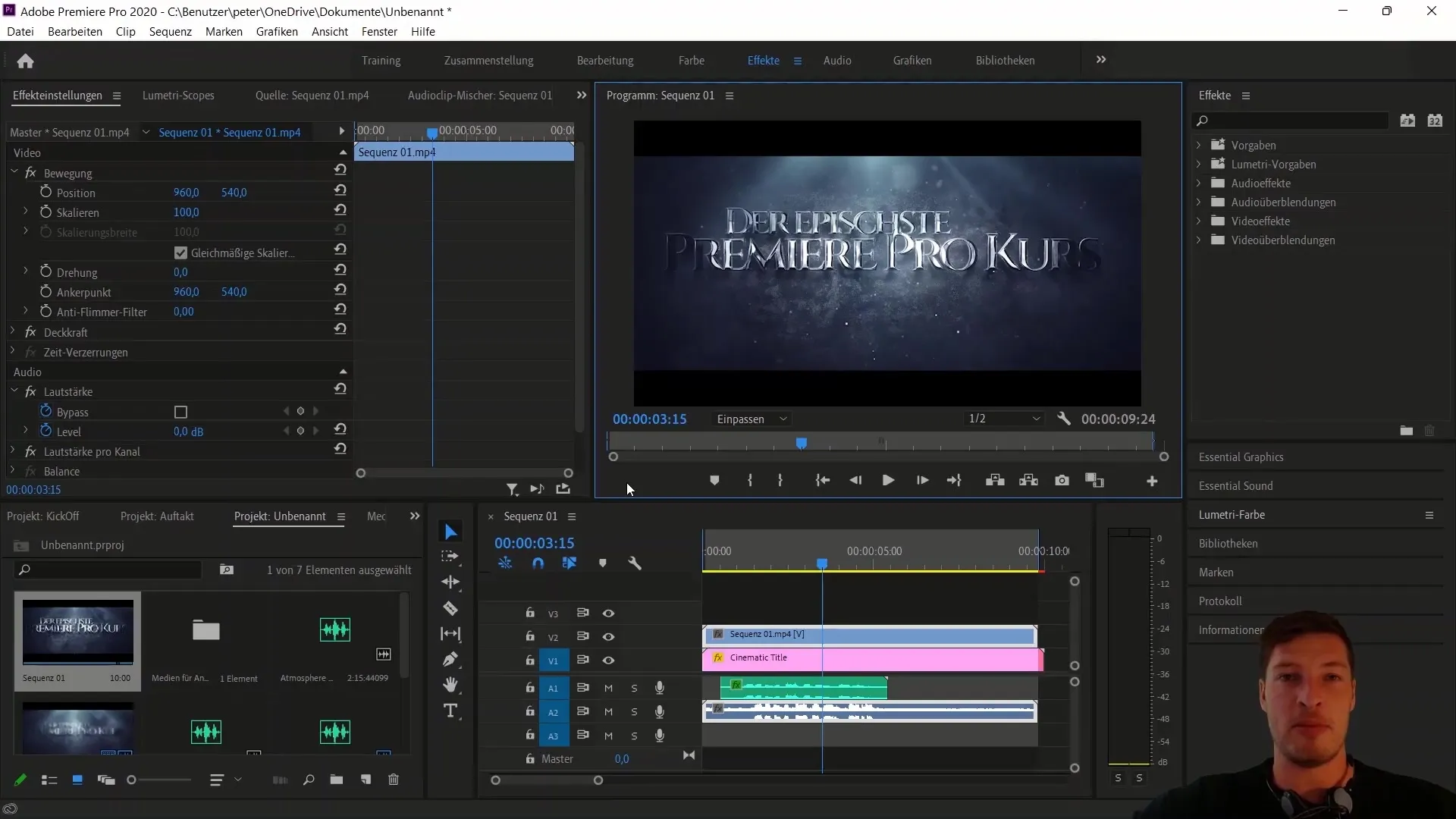
Sukūrę projektą, importuokite vaizdo failą, kurį norite redaguoti. Norėdami tai padaryti, eikite į kurso medžiagą ir raskite aplanką su mokomaisiais failais. Norėdami importuoti MP4 failą, galite jį tiesiog vilkti ir nuleisti į projekto langą.
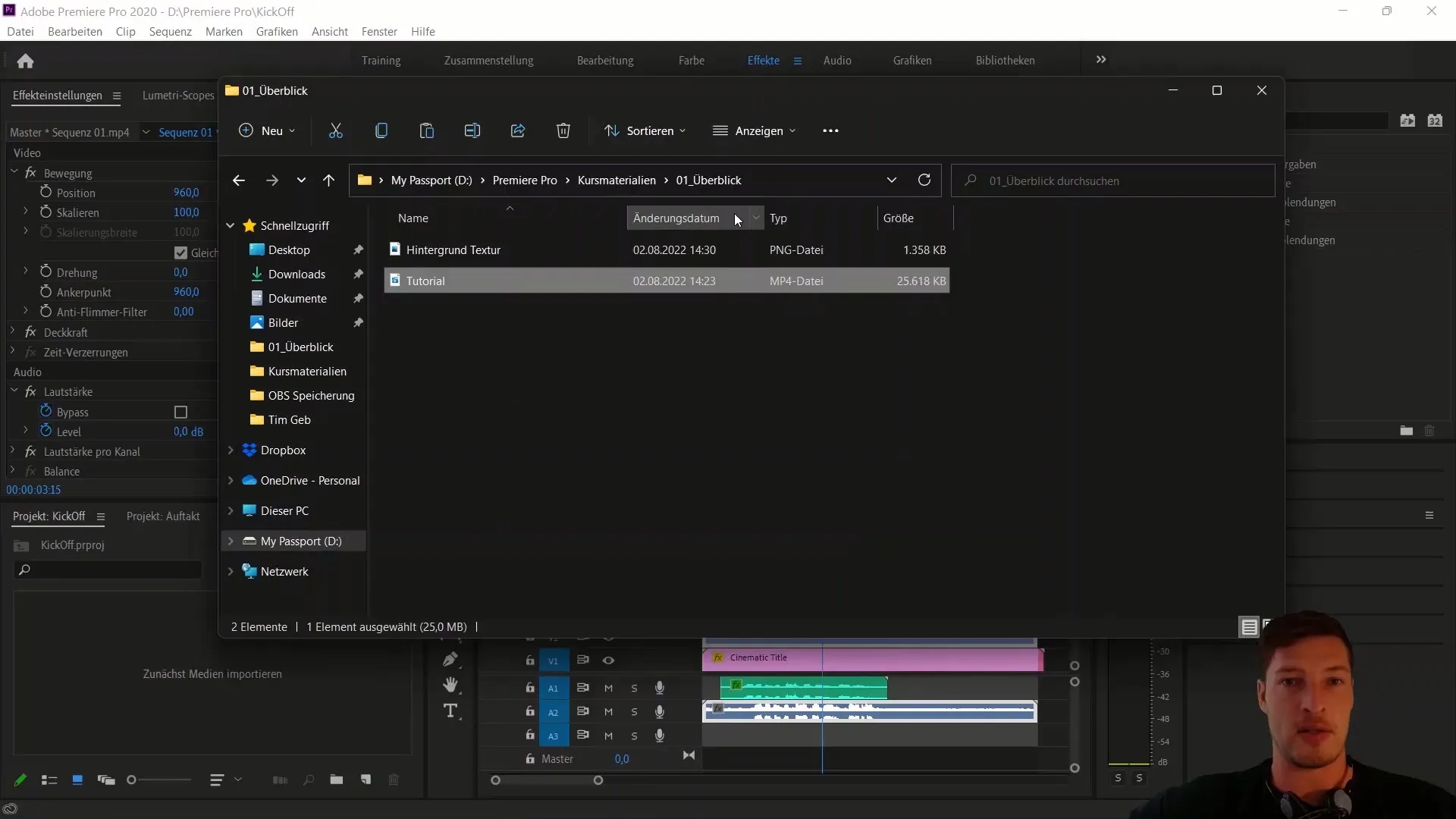
Dabar, kai vaizdo įrašas importuotas, norime sukurti naują seką. Tai taip pat galima padaryti vilkdami ir nuleisdami importuotą MP4 failą į naujo objekto langą. Jei pageidaujate spragtelėti dešiniuoju pelės klavišu, taip pat galite naudoti meniu elementą "New sequence from clip" (Nauja seka iš klipo).
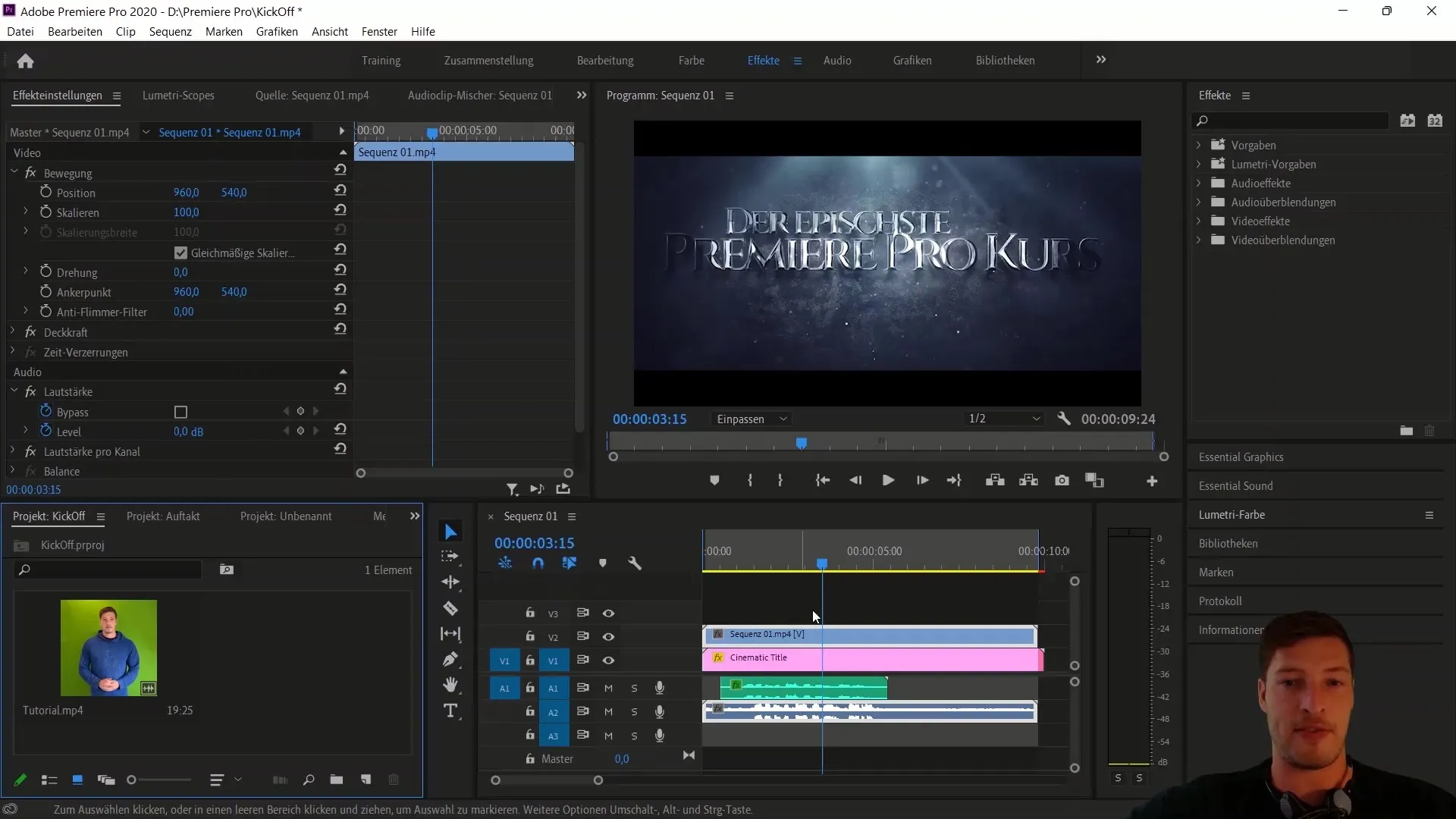
Sukūrę seką, uždarykite senąją seką, kad išvalytumėte darbo erdvę. Garso ir vaizdo takeliai jau turėtų būti rodomi naujoje sekoje. Dabar norime seką konvertuoti į įprastą "Full HD" formatą. Norėdami tai padaryti, eikite į "Sequence" (seka) ir pasirinkite "Sequence settings" (sekos nustatymai). Pakeiskite kadro dydį į 1920 x 1080 pikselių ir patvirtinkite "OK".
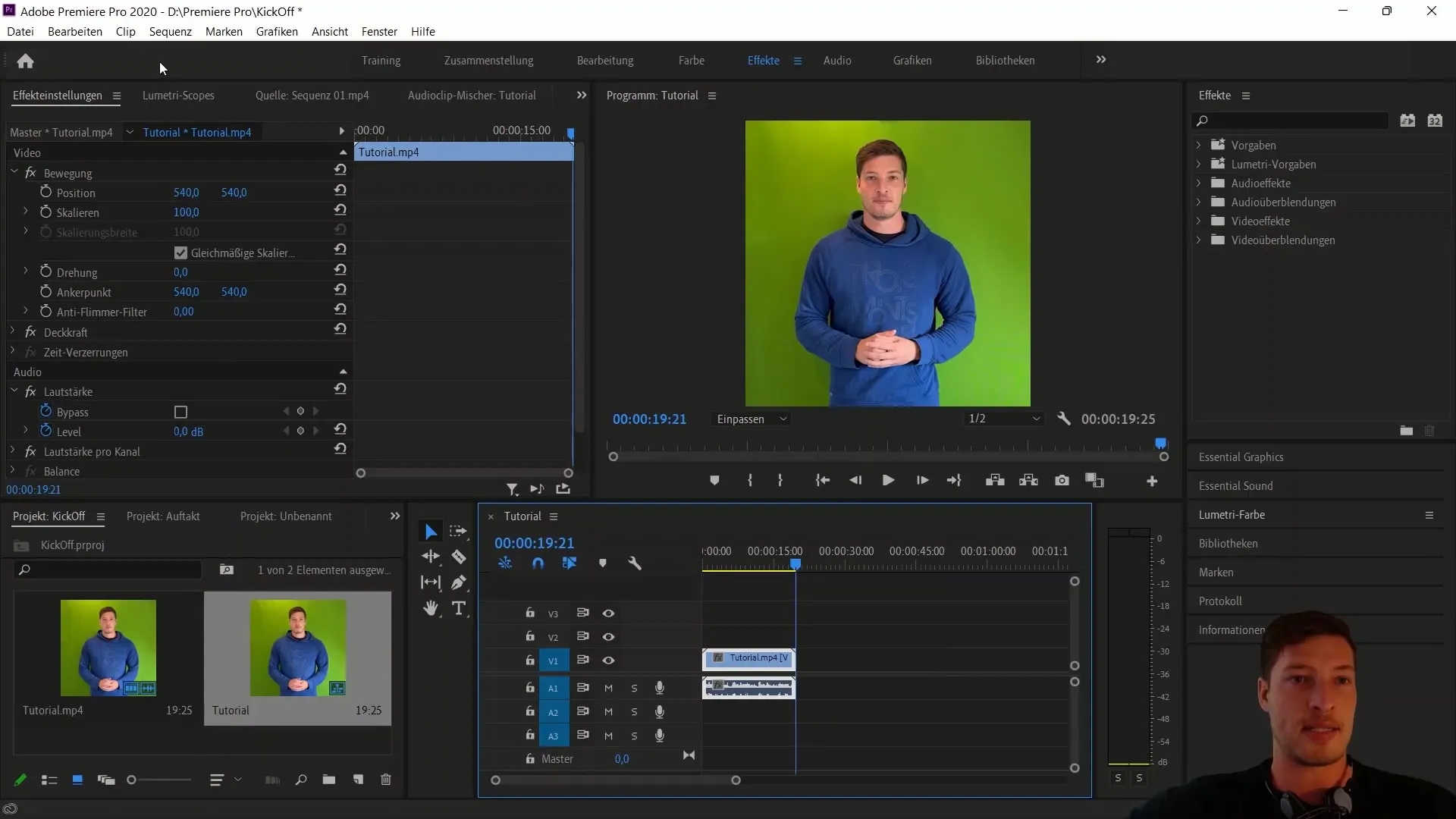
Kitame žingsnyje norime pašalinti žaliąjį ekraną. Norėdami tai padaryti, einame į efektus. Įsitikinkite, kad efektų langas matomas - jei jis nerodomas, galite jį suaktyvinti per "Window" (langas). Efektų lange pereikite prie "Video effects" (vaizdo efektai), tada prie "Keying" (raktų nustatymas). Pasirinkite efektą "Ultra Key" ir vilkite jį ant vaizdo takelio su žaliuoju ekranu.
Pridėję efektą "Ultra Key", efekto valdikliuose galėsite reguliuoti rakto spalvą. Pasirinkite rinkiklio įrankį ir spustelėkite žalią vaizdo sritį. Taip panaikinsite žalią foną. Norėdami patikslinti rezultatą, pakoreguokite kaukės sukūrimą sumažindami ryškumo ir šešėlio reikšmes.
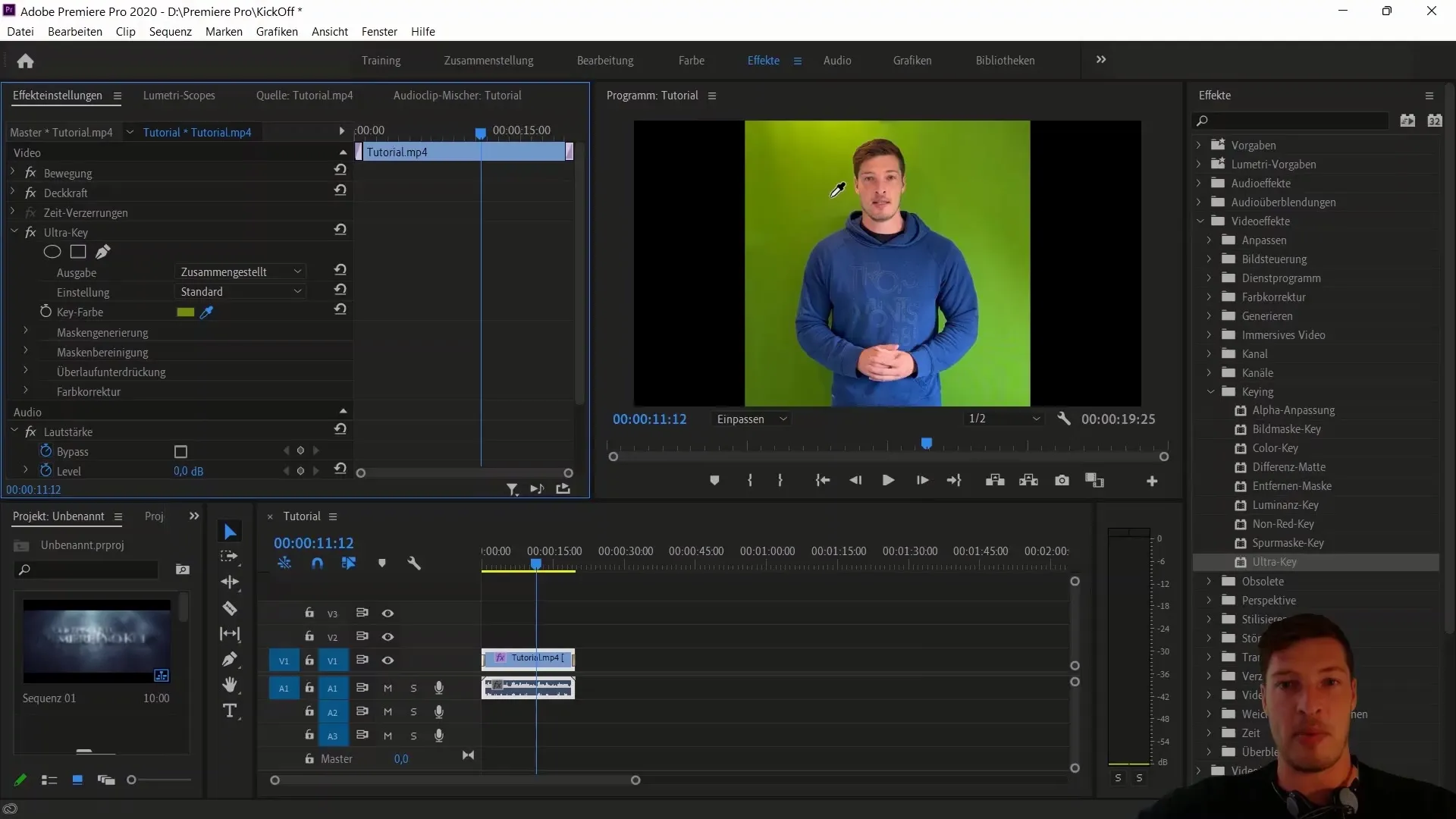
Dabar, kai žalias ekranas pašalintas, reikia nustatyti foną. Importuokite fono failą iš kurso medžiagos ir vilkite jį po MP4 failu. Įsitikinkite, kad fonas yra aiškiai matomas, atitinkamai jį padidindami. Norėdami tai padaryti, eikite į judesio nustatymus ir sureguliuokite mastelį.
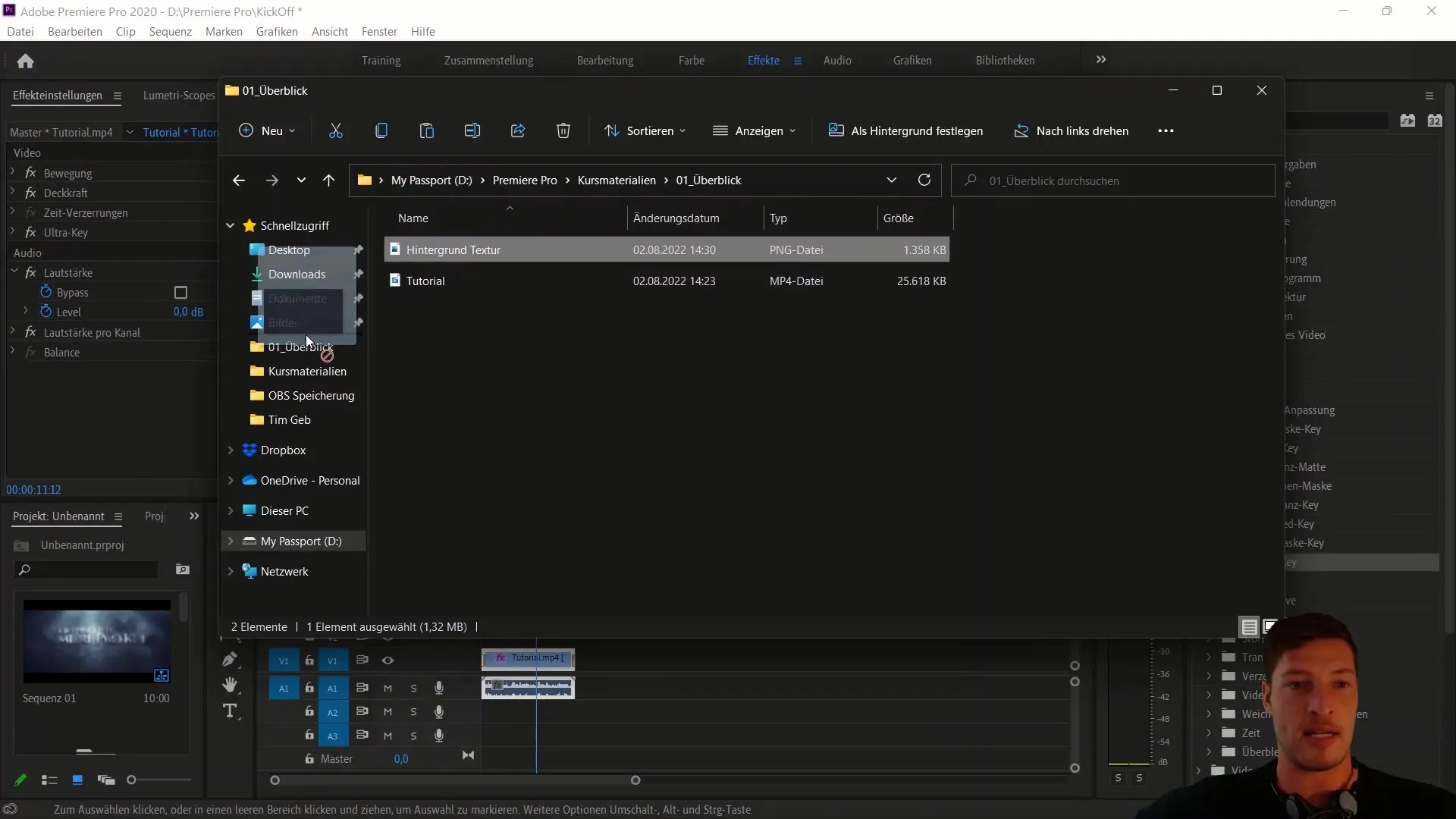
Tada pridėkime sveikinimo tekstą. Pasirinkite teksto įrankį (spartusis klavišas "T") ir spustelėkite į vaizdą, kad įvestumėte tekstą. Teksto savybes galite koreguoti skirtuke Grafika. Nustatykite tekstą taip, kad jis būtų aiškiai matomas ir už jūsų, pakoreguodami sluoksnių eiliškumą laiko juostoje.
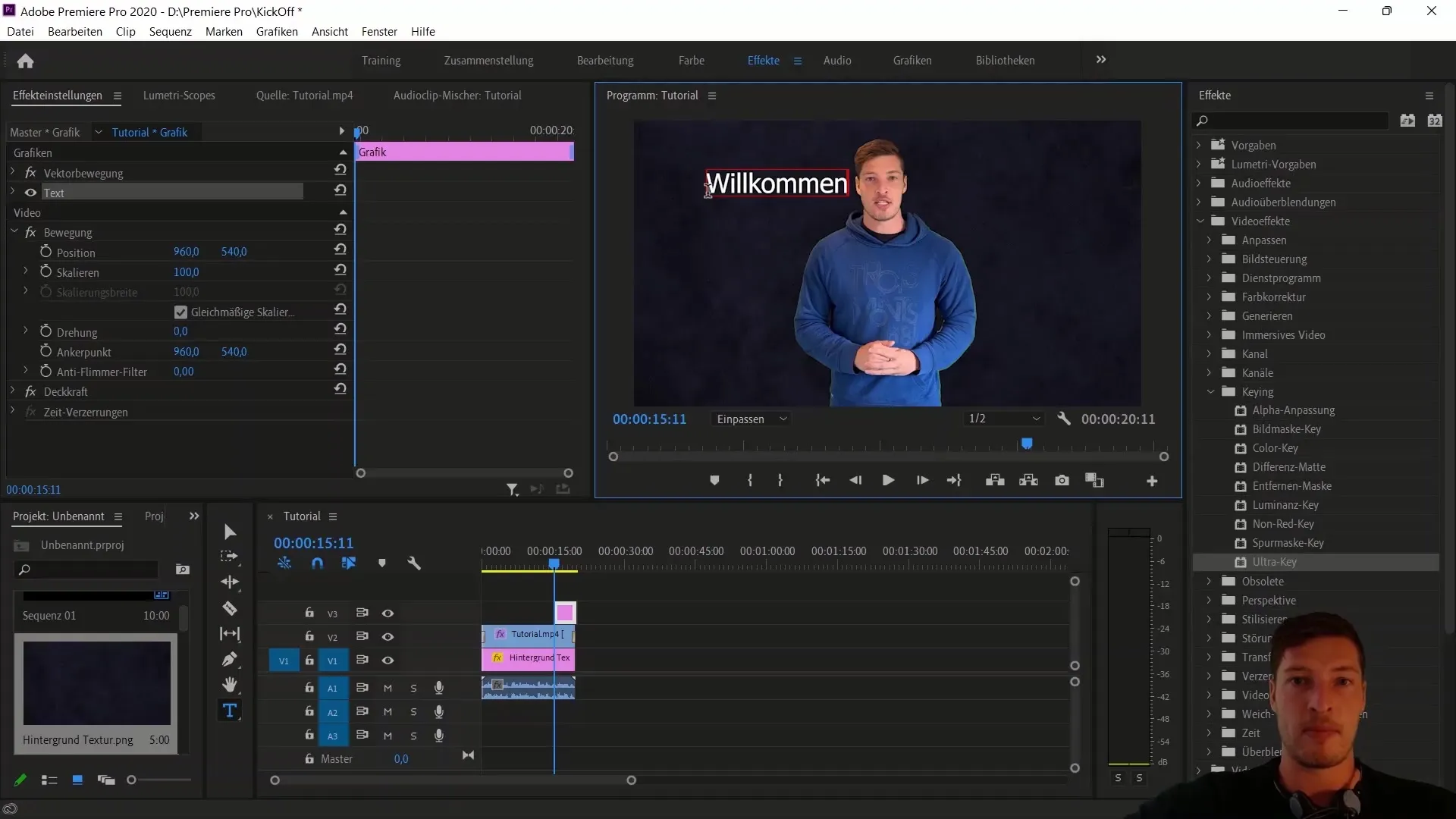
Kai tekstas bus patalpintas, grįžkite į efekto valdiklius, kad sureguliuotumėte šrifto dydį ir sekimą. Sulygiuokite tekstą centre ir nustatykite jį norimoje vietoje virš vaizdo įrašo. Patikrinkite, ar tekstas rodomas reikiamu momentu, ir užbaigkite jį kartu su vaizdo įrašu.
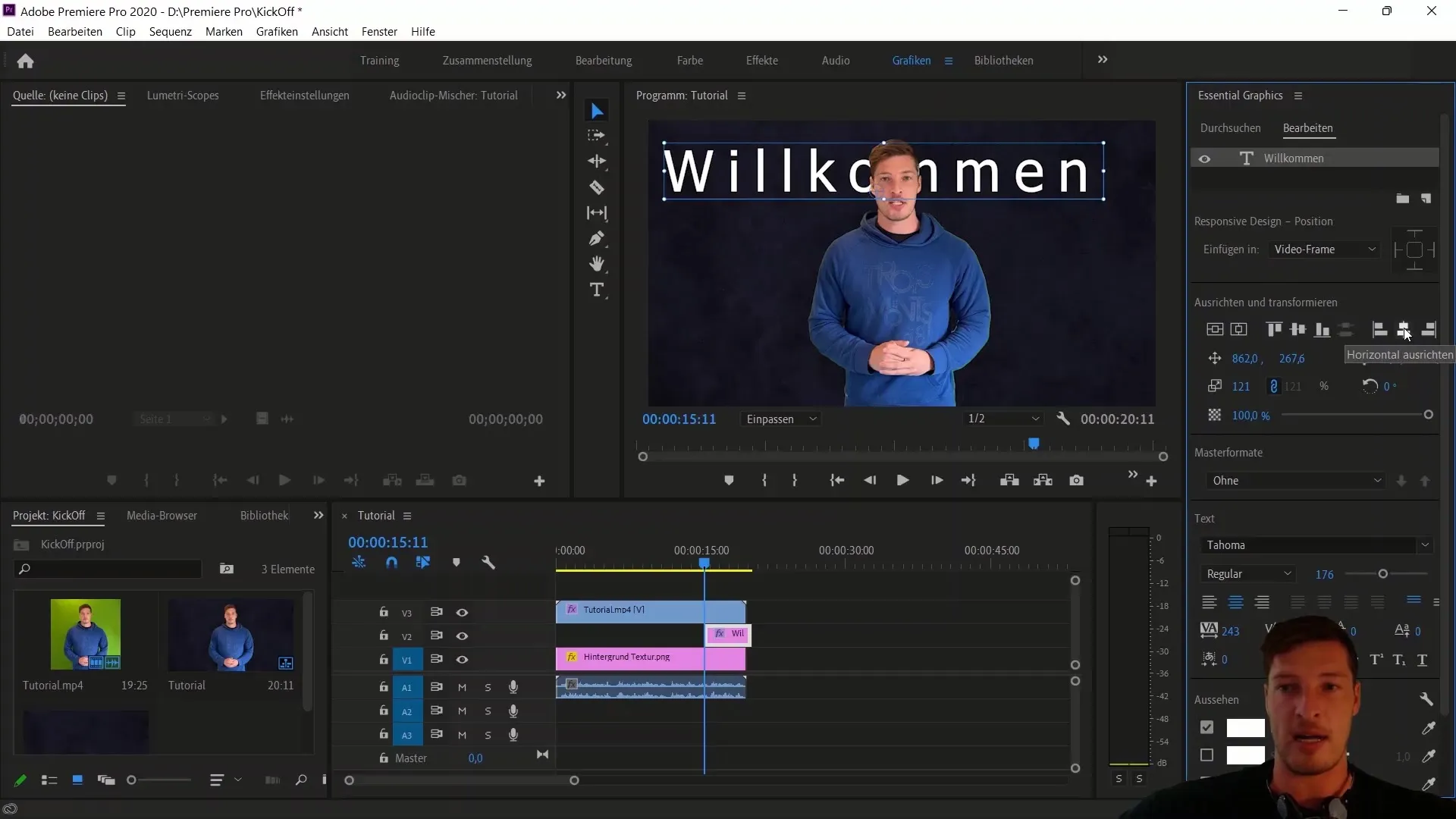
Paskutinis veiksmas - išeikite iš vaizdo. Spustelėkite MP4 takelį, kad atidarytumėte judesio parinktis ir pakeiskite X padėtį, kad pridėtumėte animaciją. Nustatykite raktinius kadrus pradžios ir pabaigos padėčiai, kad animuotumėte judėjimą į dešinę nuo vaizdo.
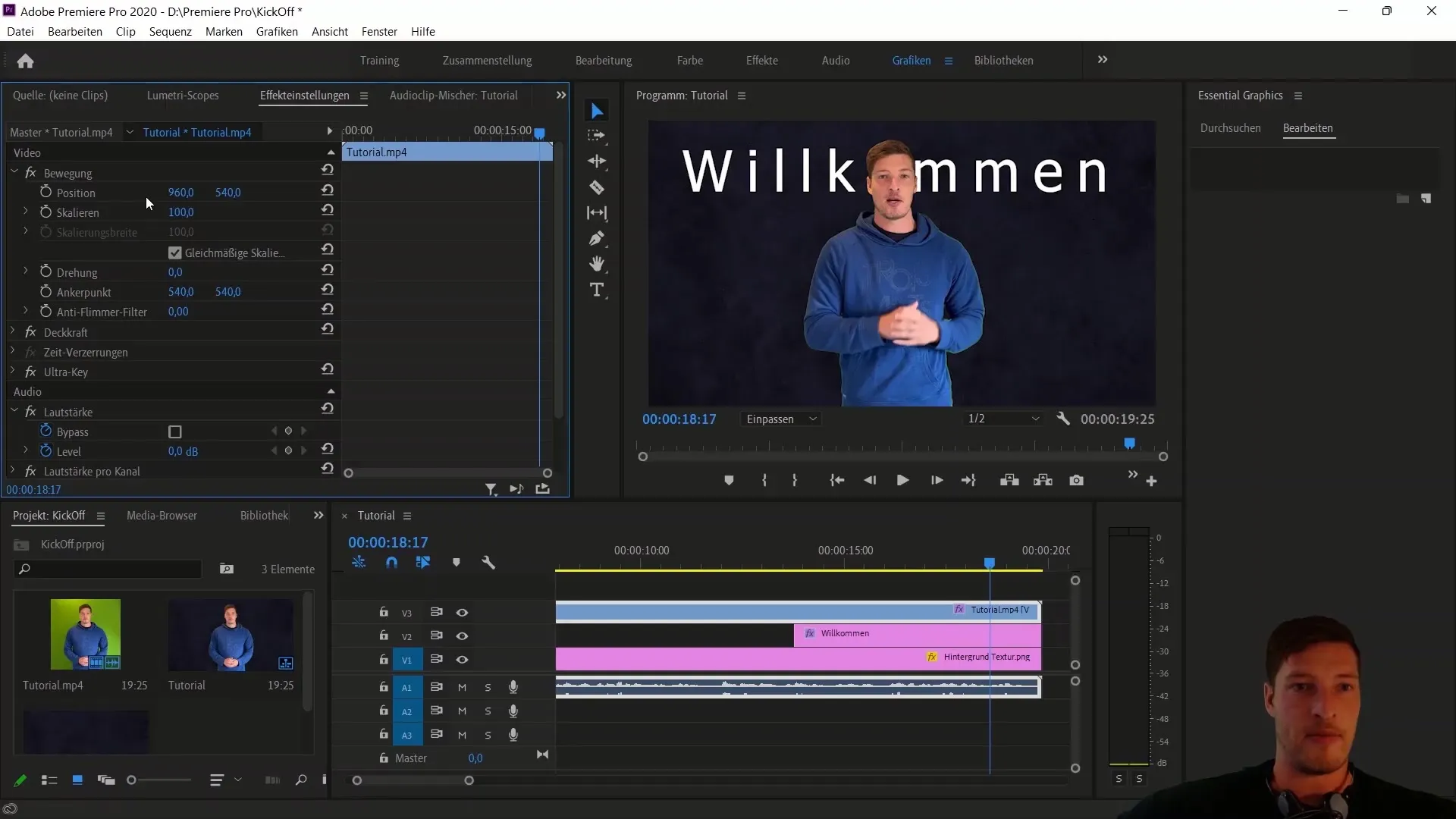
Apibendrinimo srityje dabar visos detalės atkuriamos kartu, todėl turėtumėte paleisti vaizdo įrašą, kad patikrintumėte rezultatą.
Santrauka
Šioje pamokoje suteikėme jums išsamių žinių apie vaizdo įrašų redagavimą su "Adobe Premiere Pro CC". Sužinojote, kaip įvesti žaliąjį ekraną, pridėti tekstą ir reguliuoti pozicijas bei efektus. Tai yra jūsų kelionės į vaizdo įrašų redagavimą pradžia, kuri turėtų suteikti jums gerą pagrindą tolesniems projektams.
Dažniausiai užduodami klausimai
Kaip "Adobe Premiere Pro" sukurti naują projektą?Eikite į "New" arba naudokite trumpąjį klavišą Control + Alt + N.
Kaip importuoti vaizdo įrašus į "Premiere Pro"?Galite vilkti ir nuleisti failą į projekto langą.
Kas yra efektas "Ultra Key"?Tai vaizdo efektas, skirtas žaliesiems ekranams pašalinti.
Kaip į vaizdo įrašą įterpti tekstą? Naudokite teksto įrankį (sparčioji klaviatūros kombinacija T) ir spustelėkite vaizdą, kad parašytumėte tekstą.
Kaip pakeisti vaizdo įrašo skiriamąją gebą? Atidarykite "Sequence" ir tada "Sequence settings", kad pakeistumėte kadro dydį.


